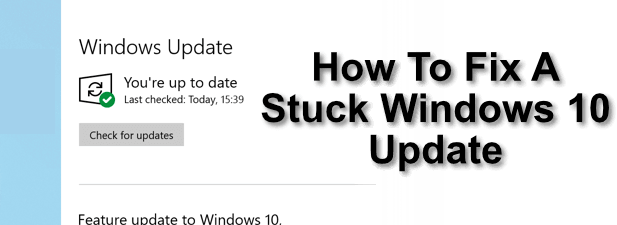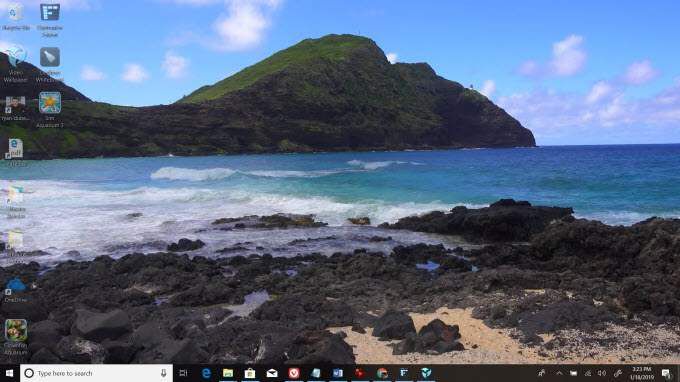Comment lire du son sur des écouteurs et des haut-parleurs en même temps dans Windows 10
Vous êtes-vous déjà demandé s’il était possible de jouer les mêmes sons via les haut-parleurs de votre ordinateur et une paire d’écouteurs? Qu’en est-il de la lecture de deux flux audio différents via vos écouteurs et vos haut-parleurs en même temps?
Ces deux scénarios sont possibles dans Windows 10 et c’est plus facile que vous ne le pensez. Mais d’abord, pourquoi voudriez-vous faire cela?

Lecture du son via des écouteurs et des haut-parleurs en même temps
Il existe en fait plus de quelques cas d’utilisation différents pour lire des flux audio identiques ou différents via deux ou plusieurs appareils de lecture différents en même temps. Cela peut avoir plus de sens si vous pensez simplement qu’il contrôle la lecture sur plusieurs sorties. Pas nécessairement uniquement des écouteurs et des haut-parleurs, mais tout périphérique de sortie audio auquel l’ordinateur a accès. Voici quelques utilisations intéressantes auxquelles nous pouvons penser pour cette technique.

- Vous êtes DJ et souhaitez écouter la musique de vos écouteurs diffusée sur les haut-parleurs
- Vous voulez faire jouer quelque chose sur un téléviseur connecté à votre ordinateur pour quelqu’un d’autre, mais vous voulez également continuer à utiliser l’ordinateur et peut-être écouter de la musique avec des écouteurs pendant que vous travaillez.
- Vous souhaitez écouter de la musique via un ou plusieurs haut-parleurs Bluetooth dans une autre pièce, mais vous souhaitez également continuer à utiliser l’ordinateur.
Nos lecteurs sont un groupe imaginatif et vous avez probablement déjà en tête des utilisations intéressantes pour vos propres besoins. N’hésitez pas à les partager dans les commentaires!
Comprendre les périphériques audio
Avant d’entrer dans les détails sur la façon d’obtenir du son via vos écouteurs et vos haut-parleurs en même temps, il convient d’expliquer brièvement le fonctionnement des appareils audio dans Windows 10.
Chaque périphérique audio est enregistré dans Windows 10 en tant que cible distincte pour l’audio. Vous pourriez penser que seule la carte son compte vraiment comme un périphérique audio, mais pour Windows, il n’y a aucune différence entre la sortie audio de votre carte son et vos écouteurs Bluetooth.
Les périphériques HDMI, tels que votre GPU, sont également des périphériques audio, car HDMI peut transporter des données audio ainsi que de la vidéo. L’audio ne fonctionne parfois pas car Windows choisit la sortie HDMI de la carte graphique comme périphérique audio, mais la plupart des moniteurs d’ordinateur n’ont pas de haut-parleurs!

Les appareils audio sont également dynamiques. Lorsque vous branchez un casque USB, un nouveau périphérique audio est enregistré dans Windows en quelques secondes. Cet audio ne passe pas du tout par votre carte son. Les écouteurs ont en fait un petit périphérique de carte son (un «DAC» ou convertisseur numérique-analogique) intégré dedans.
Cela signifie que, en supposant que votre ordinateur dispose de la puissance du processeur disponible, vous pouvez envoyer des flux audio à chacun de ces périphériques indépendamment. Au moins en théorie. Pour que cela fonctionne, vous devez également tirer parti d’une fonctionnalité qui a été ajoutée à Windows 10.
Attribution d’applications à des périphériques audio spécifiques dans Windows 10
La fonction en question vous permet d’assigner des applications spécifiques à certaines sorties audio. De cette manière, vous pouvez faire en sorte qu’une application joue son son via vos écouteurs, tandis qu’une autre joue via vos haut-parleurs.
C’est aussi assez simple! Voici comment procéder:
- Faites un clic droit sur le icône de haut-parleur dans la zone de notification et sélectionnez Ouvrir les paramètres de son
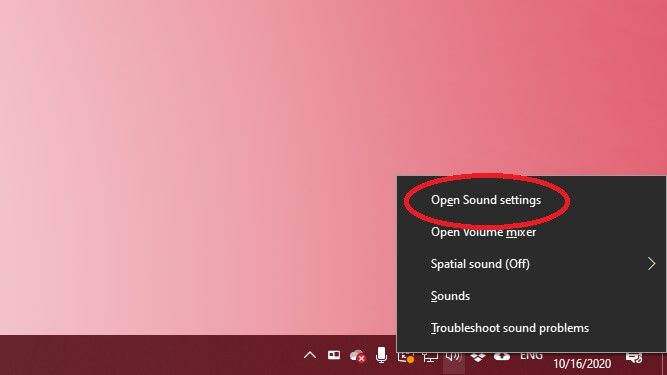
- Sélectionner Volume de l’application et préférences de l’appareil
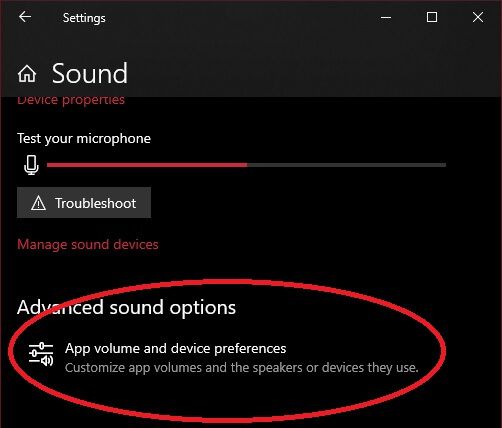
- À côté de chaque application que vous souhaitez router, sélectionnez le menu déroulant de sortie et choisissez la sortie audio à partir de laquelle vous souhaitez lire l’audio de cette application.
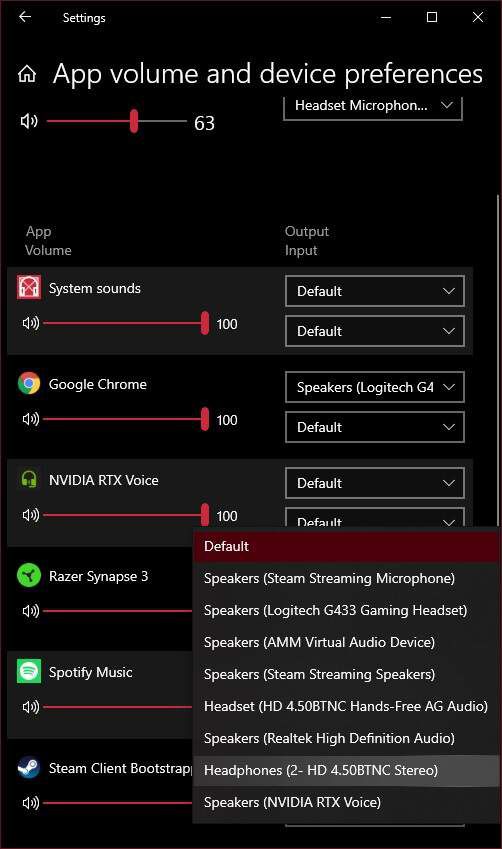
Vous devriez entendre le son de cette application via l’ensemble de haut-parleurs que vous souhaitez. Vous devrez peut-être arrêter et redémarrer la lecture pour que cela prenne effet. De plus, si vous ne voyez pas l’application que vous souhaitez acheminer dans la liste, vous devez d’abord commencer la lecture audio. Par exemple, nous avons dû démarrer un Youtube vidéo dans Google Chrome avant qu’elle n’apparaisse sur la liste.
Une fois que toutes vos applications sont correctement attribuées, vous pouvez fermer la fenêtre. Si vous souhaitez annuler tout le routage, sélectionnez simplement le Réinitialiser bouton pour revenir à la valeur par défaut.
Lecture du son sur les écouteurs et les haut-parleurs à l’aide des paramètres du logiciel
Vous savez maintenant comment obtenir différentes applications pour lire l’audio via chaque ensemble de haut-parleurs ou d’écouteurs, mais que se passe-t-il si vous souhaitez que le même son soit diffusé sur vos haut-parleurs et vos écouteurs en même temps? C’est le genre de configuration qu’un ingénieur du son dans un studio ou un artiste sur scène pourrait utiliser pour s’assurer que le mixage stéréo sortant vers les haut-parleurs est correct.
C’est également assez facile à faire dans Windows 10:
1. Cliquez avec le bouton droit de la souris sur icône de haut-parleur dans la barre des notifications, puis sélectionnez Des sons
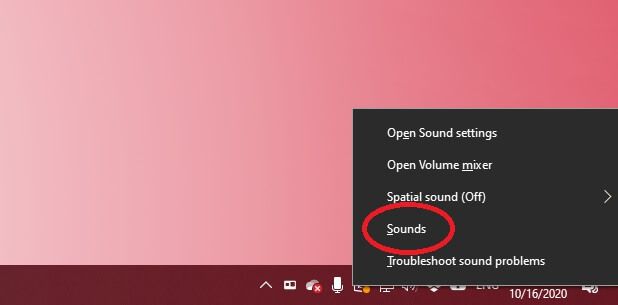
2. Sélectionnez le onglet enregistrement
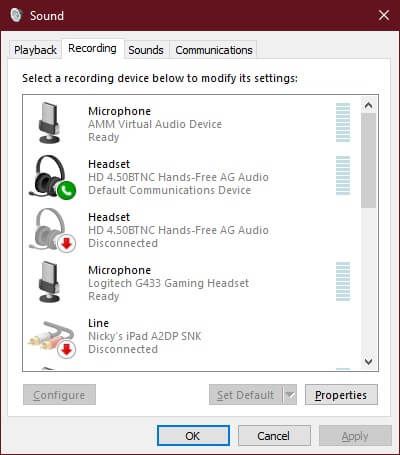
3. Recherchez Mixage stéréo, faites un clic droit dessus et sélectionnez Activer si ce n’est pas déjà le cas.
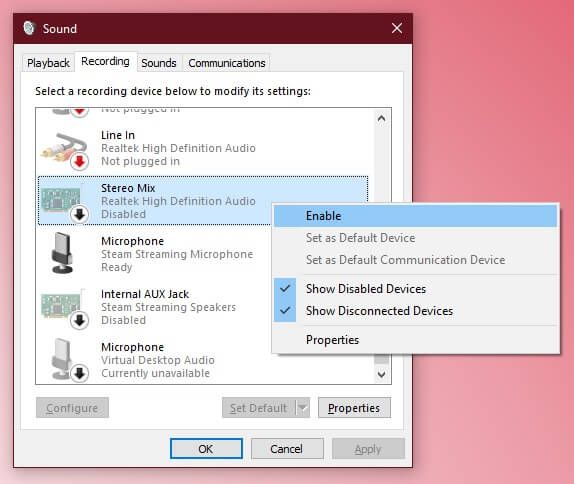
4. Cliquez avec le bouton droit sur Mixage stéréo à nouveau et sélectionnez Propriétés
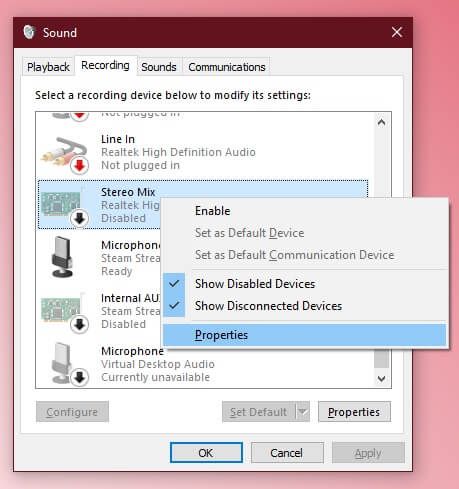
5. Sélectionnez le Onglet Écouter
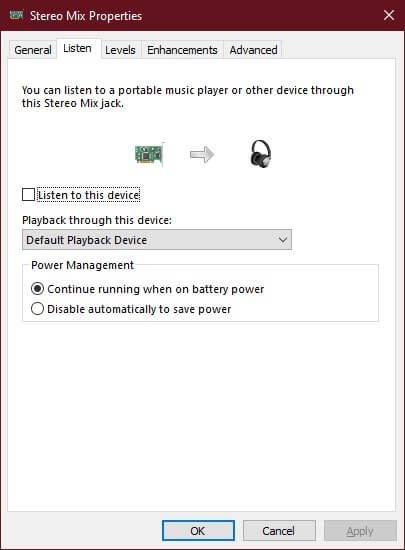
6. Vérifiez Écoutez cet appareil
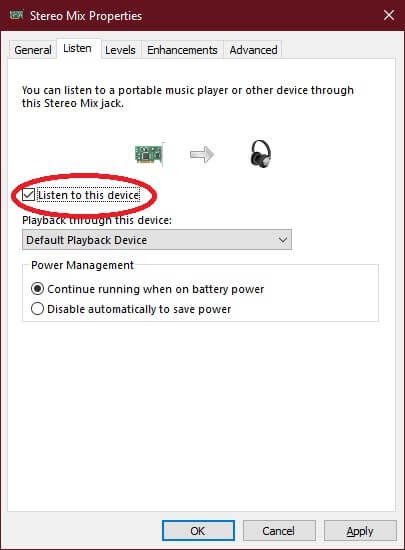
7. Sous le lecture via la liste déroulante de cet appareil, sélectionnez votre écouteurs
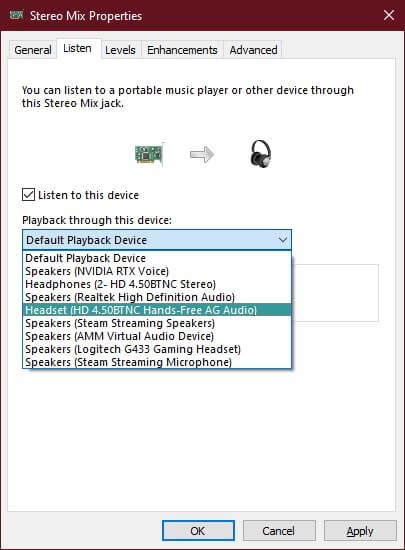
8. Sélectionnez D’accord
Désormais, tout ce qui est diffusé via vos haut-parleurs sera également diffusé via vos écouteurs. Sachez simplement que, selon votre matériel, il peut y avoir un léger retard entre les deux flux audio.
Utilisation d’une solution matérielle
Tout ce qui précède implique des dérangements légèrement techniques avec les paramètres logiciels et les appareils, mais que se passe-t-il si vous vouliez simplement un moyen d’utiliser à la fois vos haut-parleurs et vos écouteurs en même temps, en jouant exactement le même son avec une fiabilité à 100% et sans déranger Logiciel? La réponse est super simple. Tout ce dont vous avez besoin est un casque de musique splitter!
Ce sont exactement les mêmes répartiteurs que vous utiliseriez pour connecter deux écouteurs à la même prise audio. Les gens les utilisent tout le temps lorsque, par exemple, deux personnes veulent regarder le même film dans un avion.

La seule différence ici est que vous branchez un ensemble de haut-parleurs dans une prise du séparateur et des écouteurs dans l’autre. Au lieu de deux paires d’écouteurs.
Lorsque vous souhaitez utiliser des écouteurs, tournez simplement le bouton de volume de vos haut-parleurs à zéro et mettez vos écouteurs. Si vos écouteurs ont des commandes de volume en ligne, vous pouvez faire de même là-bas. C’est probablement le moyen le plus simple de dupliquer une source audio. Surtout sur un ordinateur portable qui n’a qu’une seule sortie casque.
De la musique à mes oreilles, ou ailleurs
Vous pouvez désormais prendre le contrôle total de la destination de votre audio lorsque vous lisez des sons de tout type sur votre ordinateur. Les ordinateurs modernes ont tellement de puissance à dépenser lors d’une utilisation typique que vous pourriez aussi bien en faire quelque chose d’intéressant.
Ceci est également utile si vous avez un PC de divertissement à domicile connecté à la fois à des sources audio câblées Bluetooth et locales. Profitez de vos nouvelles options audio!